Selles juhendis näitan sulle, kuidas saad Microsoft PowerPointist luua kaardimaterjali kõigi maailma riikide, samuti liidumaade ja pealinnade jaoks. Olenemata sellest, kas sul on vaja maailmakaarti, Euroopa riigi kaarti või üksikasjalikku Saksamaa kaarti – see samm-sammult juhend aitab sul luua vajalikud kaardid kõrge kvaliteediga. Selleks on sul vaja ainult PowerPoint 2019 või uuemat versiooni. Lähme siis peale!
Olulisemad teadmised
- Saad luua kaardimaterjali otse PowerPointist, lisatasudeta või allalaadimisteta.
- Genereeritud kaardimaterjali kvaliteet on väga kõrge ja sobib suurepäraselt esitlusteks.
- Mõne lihtsa sammu abil saad teha kohandusi individuaalsete kaartide loomiseks liidumaade ja pealinnade tasandil ning neid salvestada.
Samm-sammult juhend
Ava kõigepealt PowerPoint ja loo uus esitlus. Salvesta see ja nimeta see näiteks „Kaardimaterjal“.
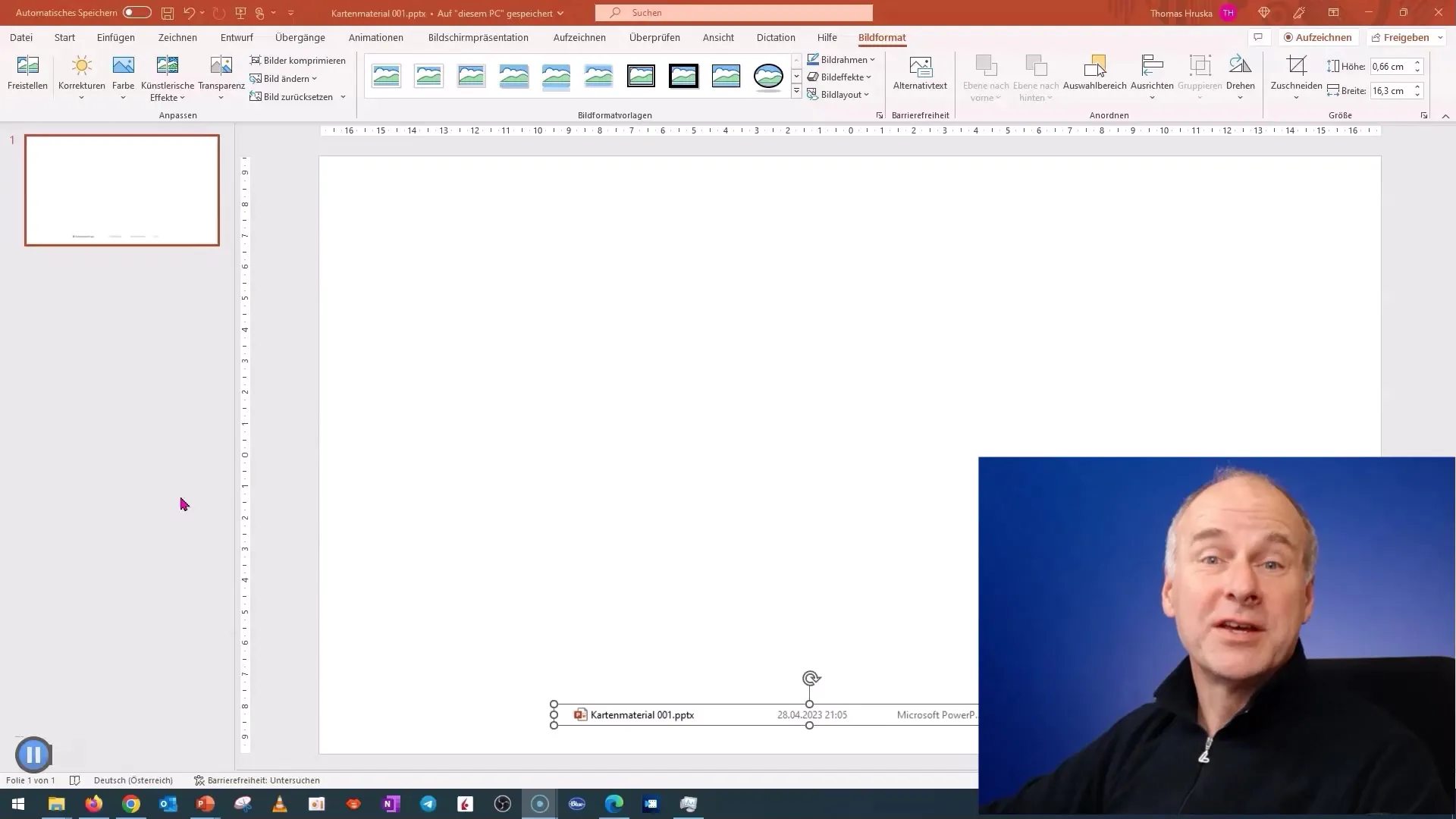
Liigu nüüd vahekaardile „Sisesta“ ja vali „Diagramm“. Seejärel klõpsa „Kaart“, et aktiveerida kaardifunktsioon.
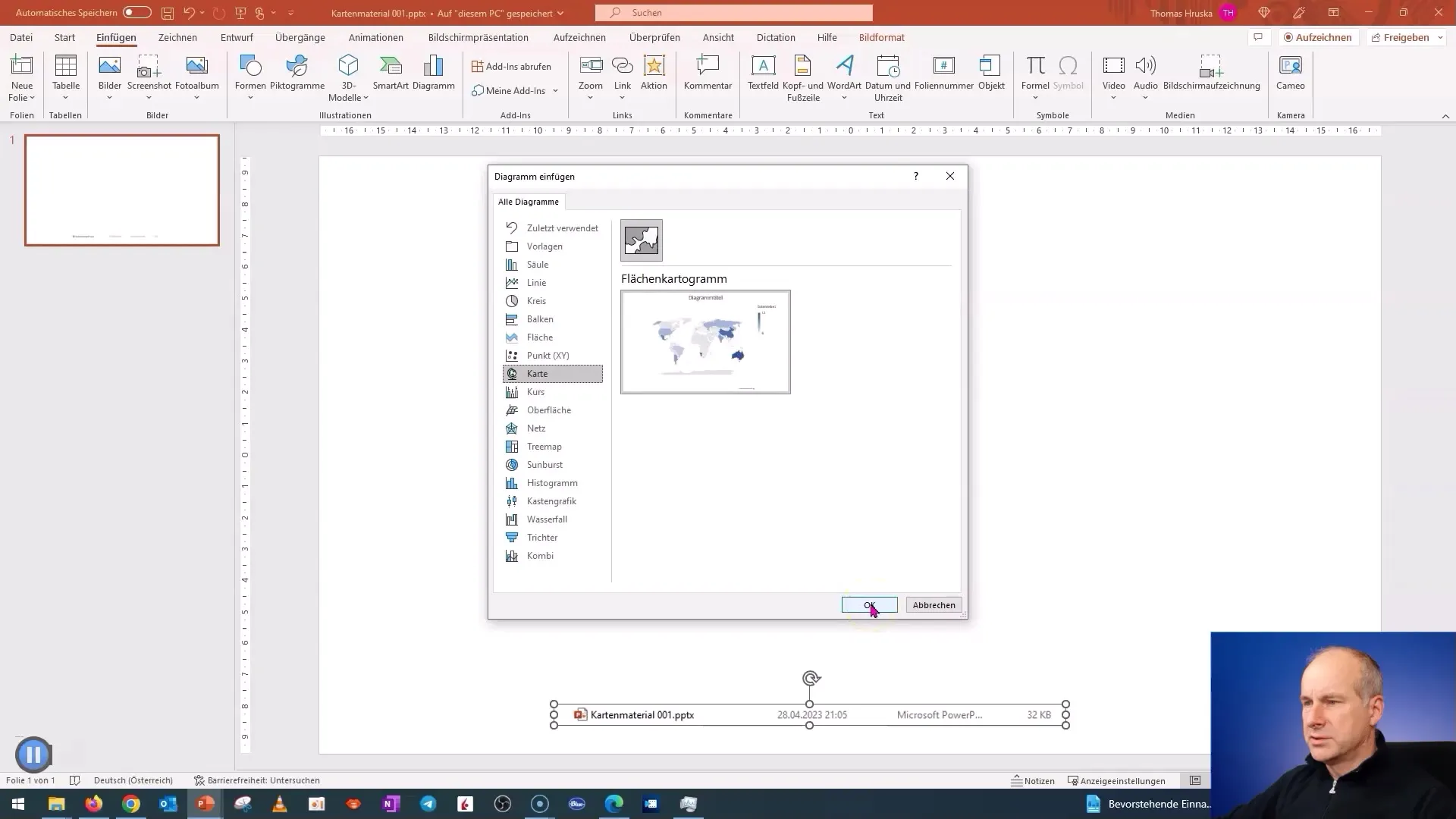
See võtab veidi aega, kuna PowerPoint laadib kõik vajalikud andmed internetist alla. Edusammud saad jälgida laadimisnäitaja abil.
Kui kaart on valmis laaditud, saad näha, kui palju andmeid PowerPoint alla laadis. See info on oluline, et teada kaardimaterjali suurust.
Nüüd jõuan kaardi salvestamiseni. Saad seda salvestada, et seda hiljem uuesti kasutada.
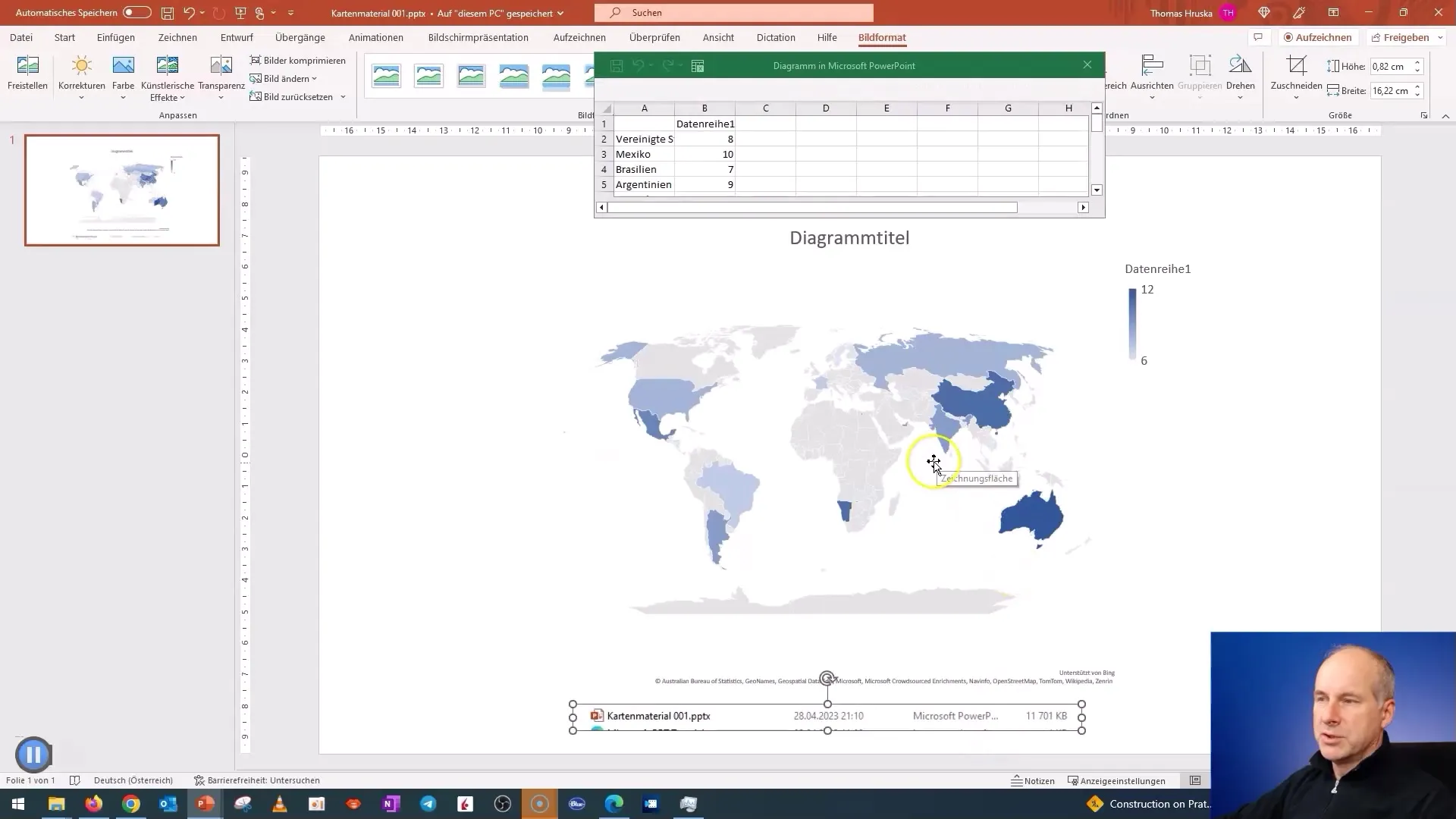
Nüüd tahan uurida konkreetset piirkonda. Eemaldan kõigepealt kõik slaidilt ja lisan riigi „Austria“. Märkad, et kaart läheb otse järgmise suurema üksuse, Euroopa peale.
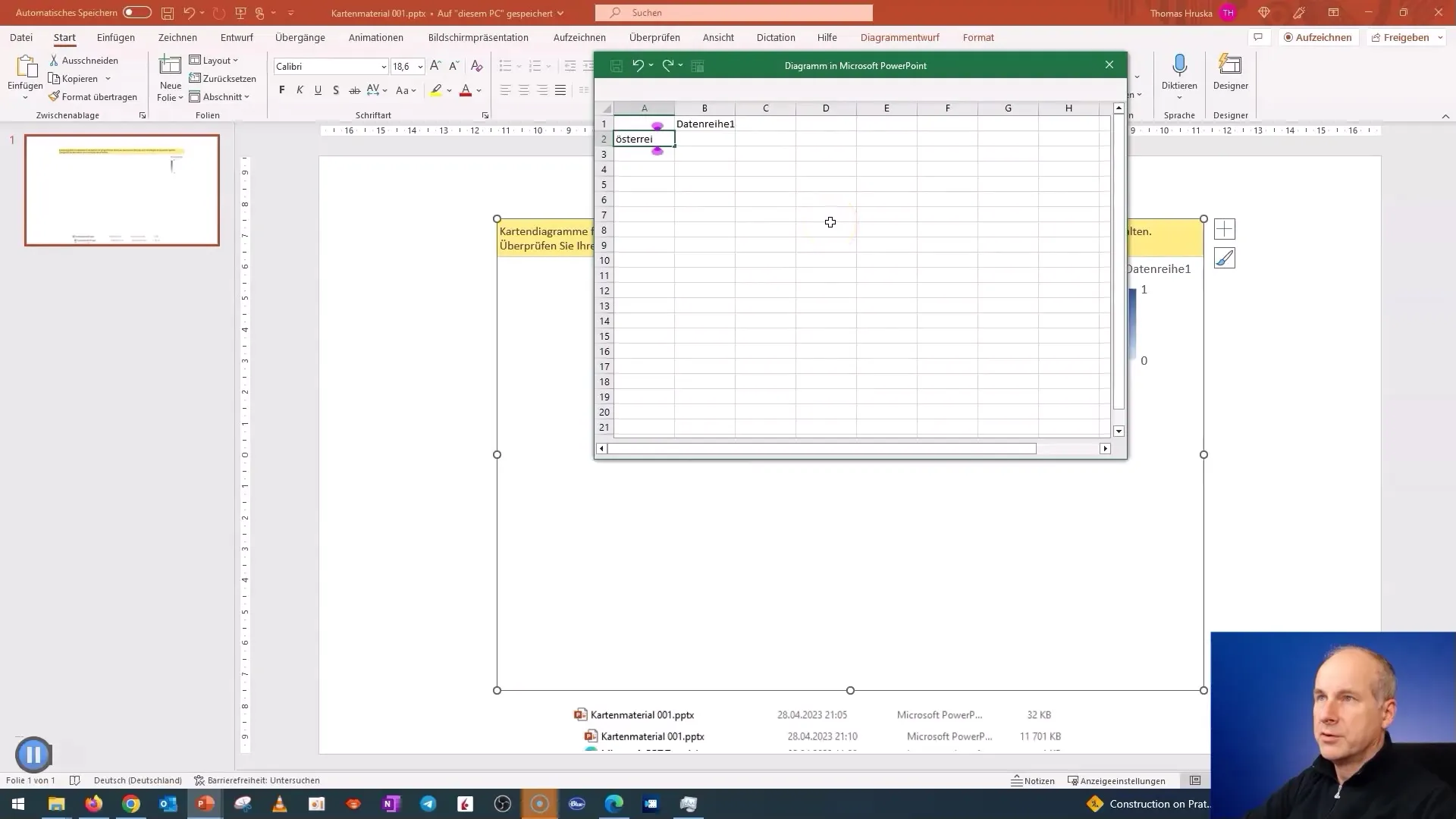
Kui salvestad riigi uuesti, näed faili suurust ja saad märgata erinevust, olenevalt sellest, kui palju riike või piirkondi lisad või eemaldad.
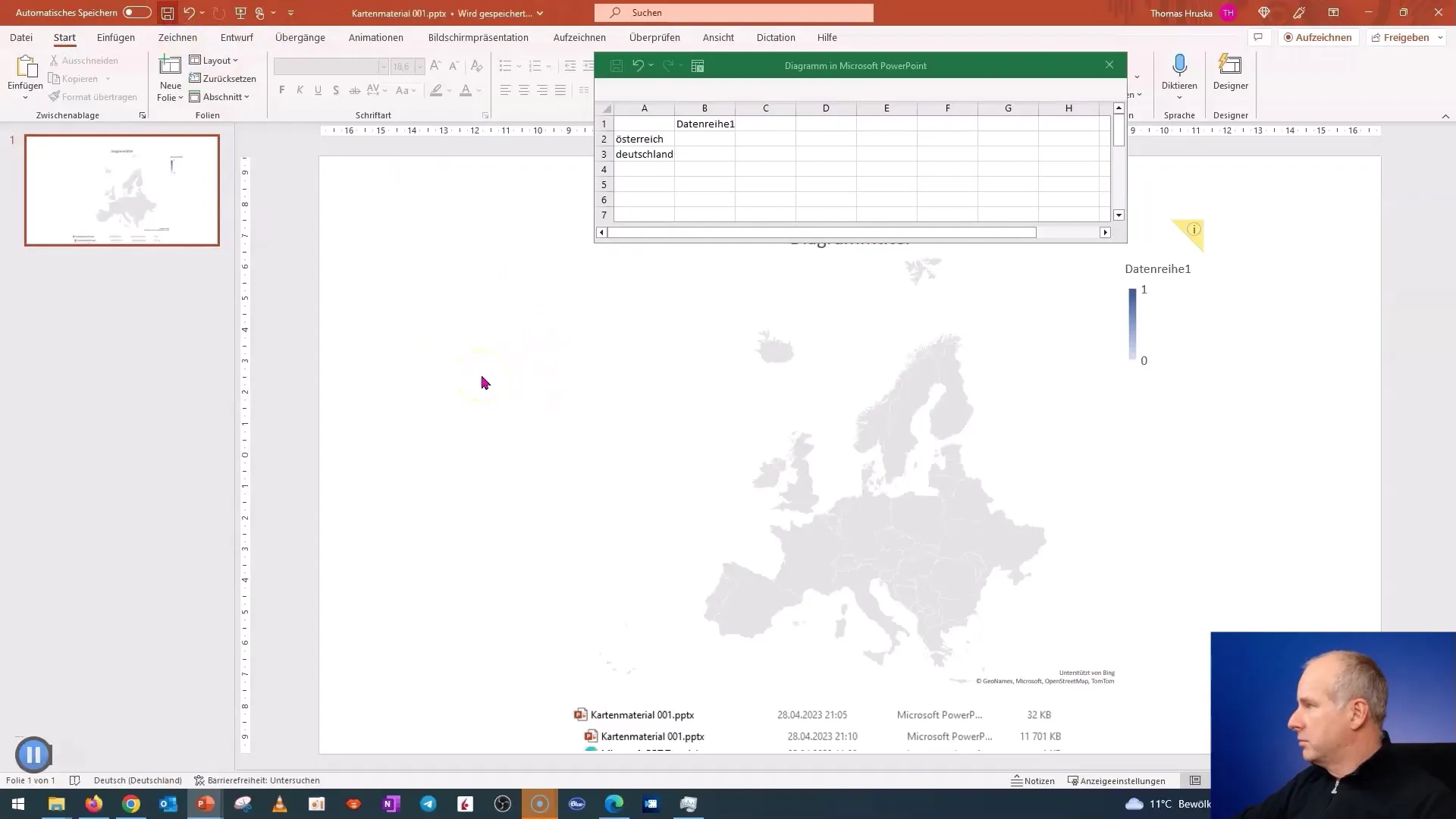
Kasutamaks kaarti pildina, katsetan „Väljalõige“ ja „Sisu sisse“. Valides valikuna „SVG-pilt“, saad kaardi salvestada vektorgraafikana.
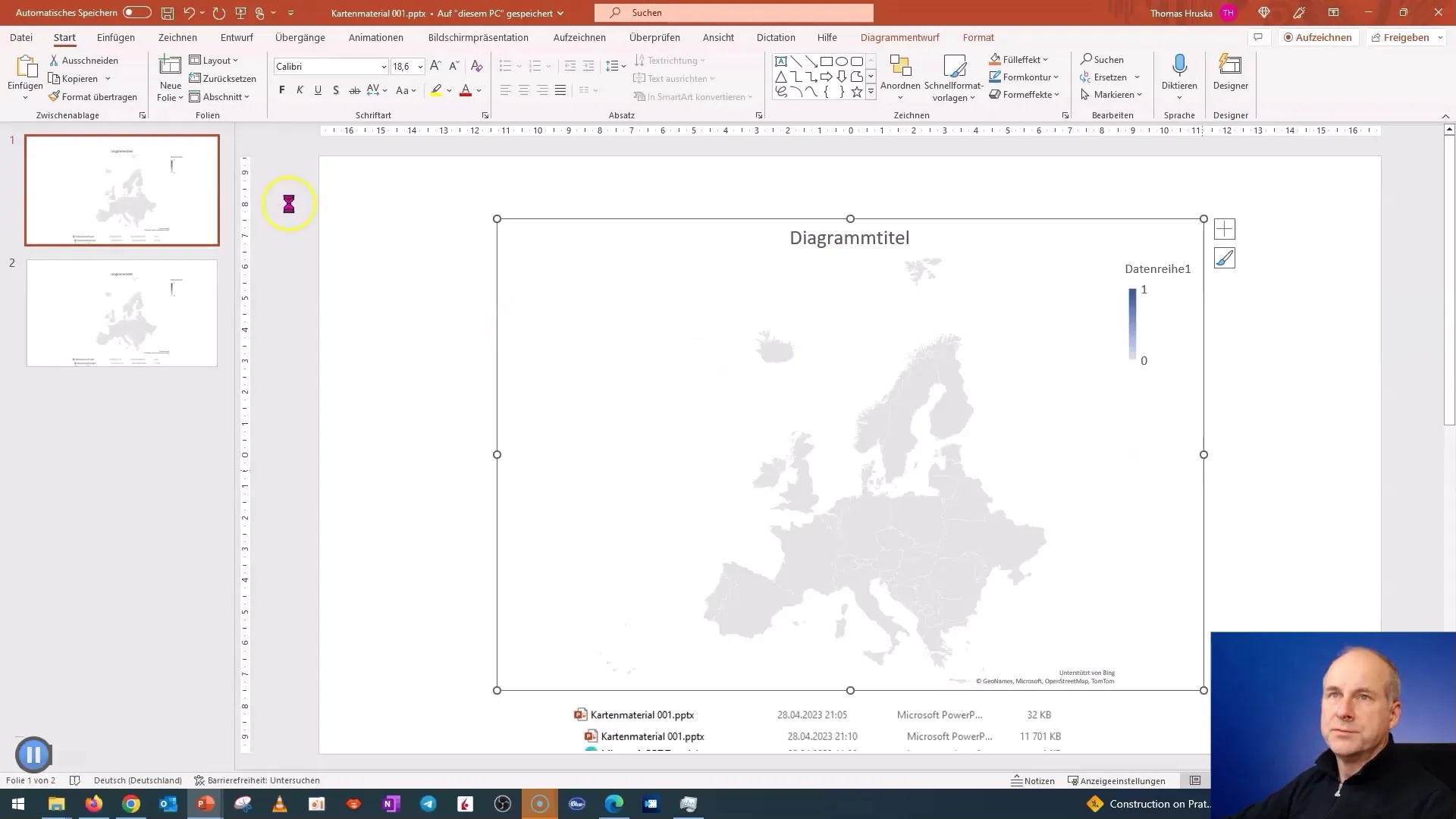
Kui sul on pilt olemas, saad seda edasi töödelda. Elementide kaardile individuaalselt kohandamiseks, näiteks värvimuudatuste jaoks, vali „Kujund konverteerimine“. See lihtsustab kaardielementide individuaalset töötlemist.
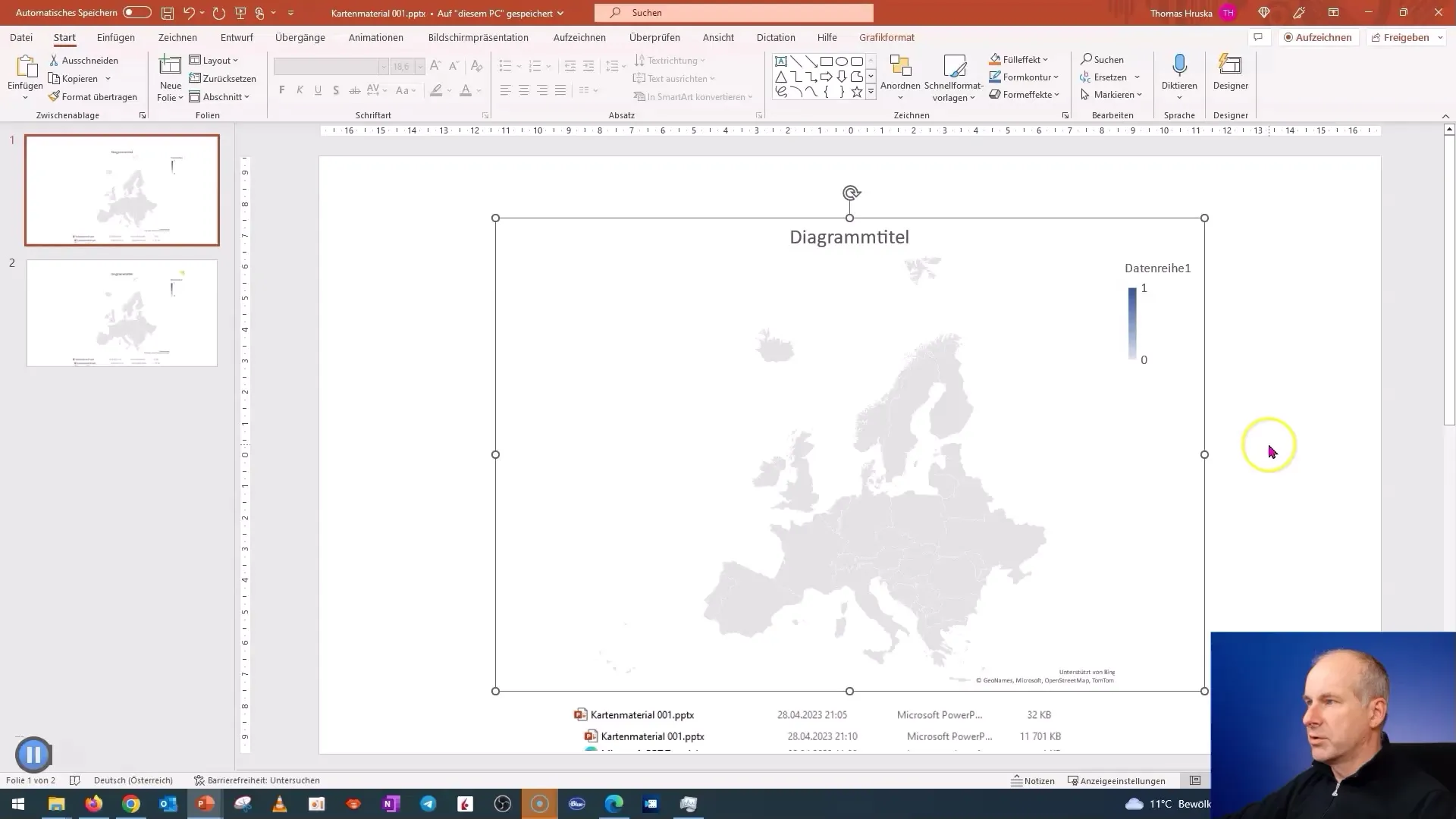
Nüüd saad iga riigi eraldi värvida või kohandada vastavalt vajadusele oma esitluse jaoks. Näiteks võid Saksamaa värvida punase-ja-valgega või kujundada mõne teise riigi vastavalt oma soovidele.
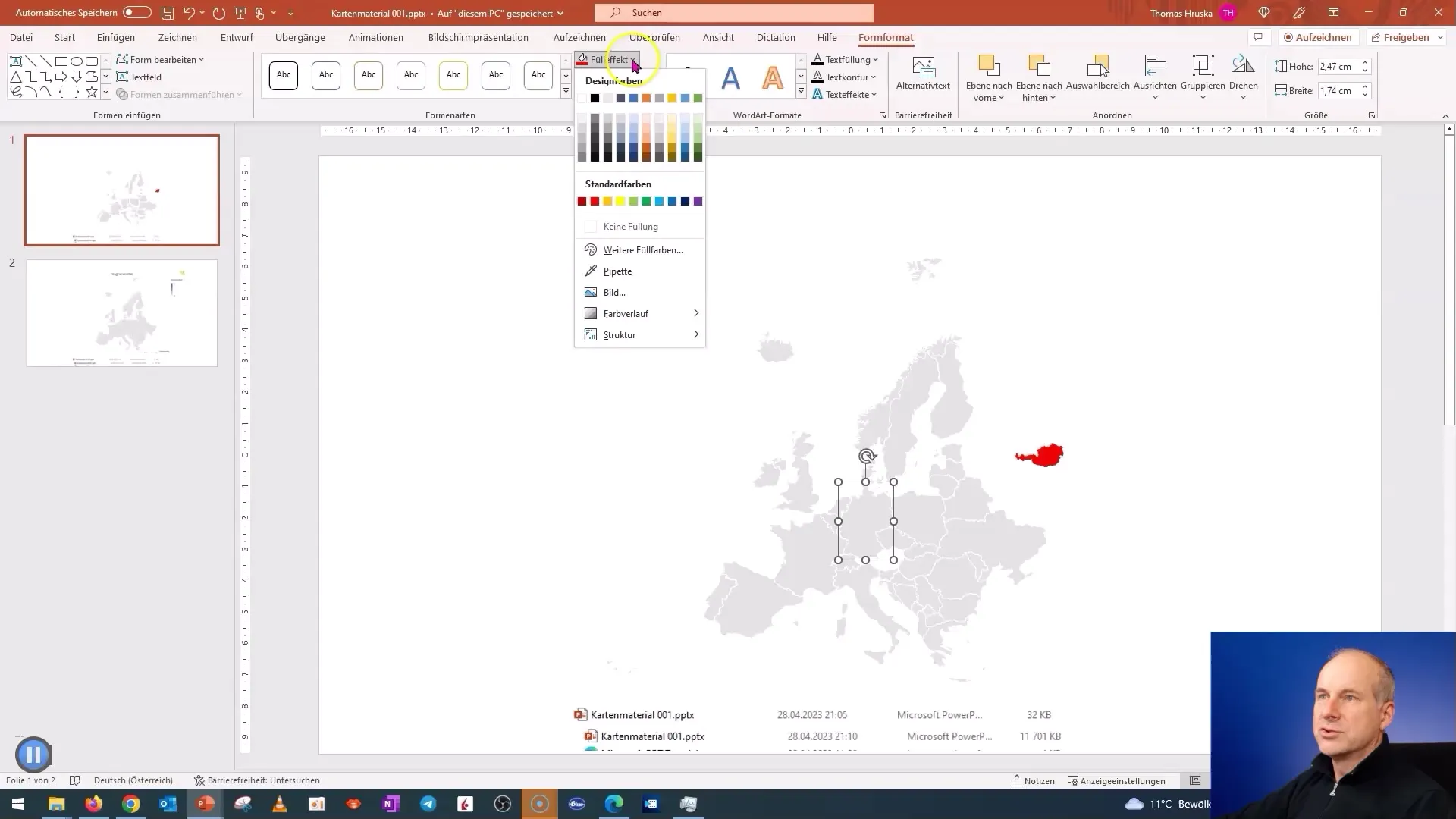
Soovitan kaarti regulaarselt salvestada, kui teed kohandusi, tagamaks, et su muudatused ei lähe kaduma.
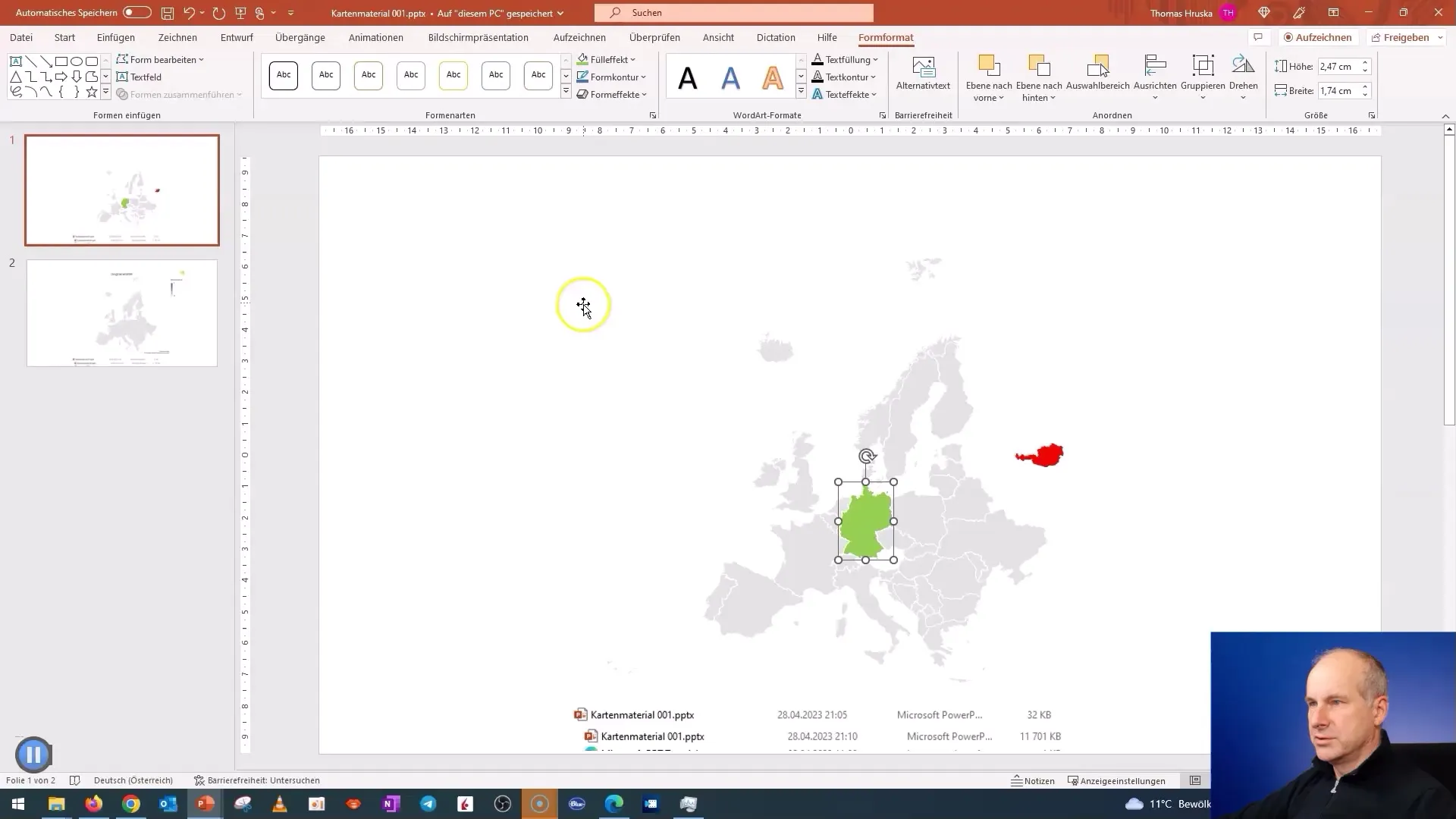
Kui vaatad täpsemalt, saad valida isegi suured linnad või konkreetseid piirkondi ja neid kohandada. Sul on võimalus kasutada spetsiifilisi piiritleid liidumaade jaoks.
Huvitav funktsioon on andmete muutmine. Saad valida riigid nagu Baierimaa või Saksi ja kohandada kaarti vastavalt.
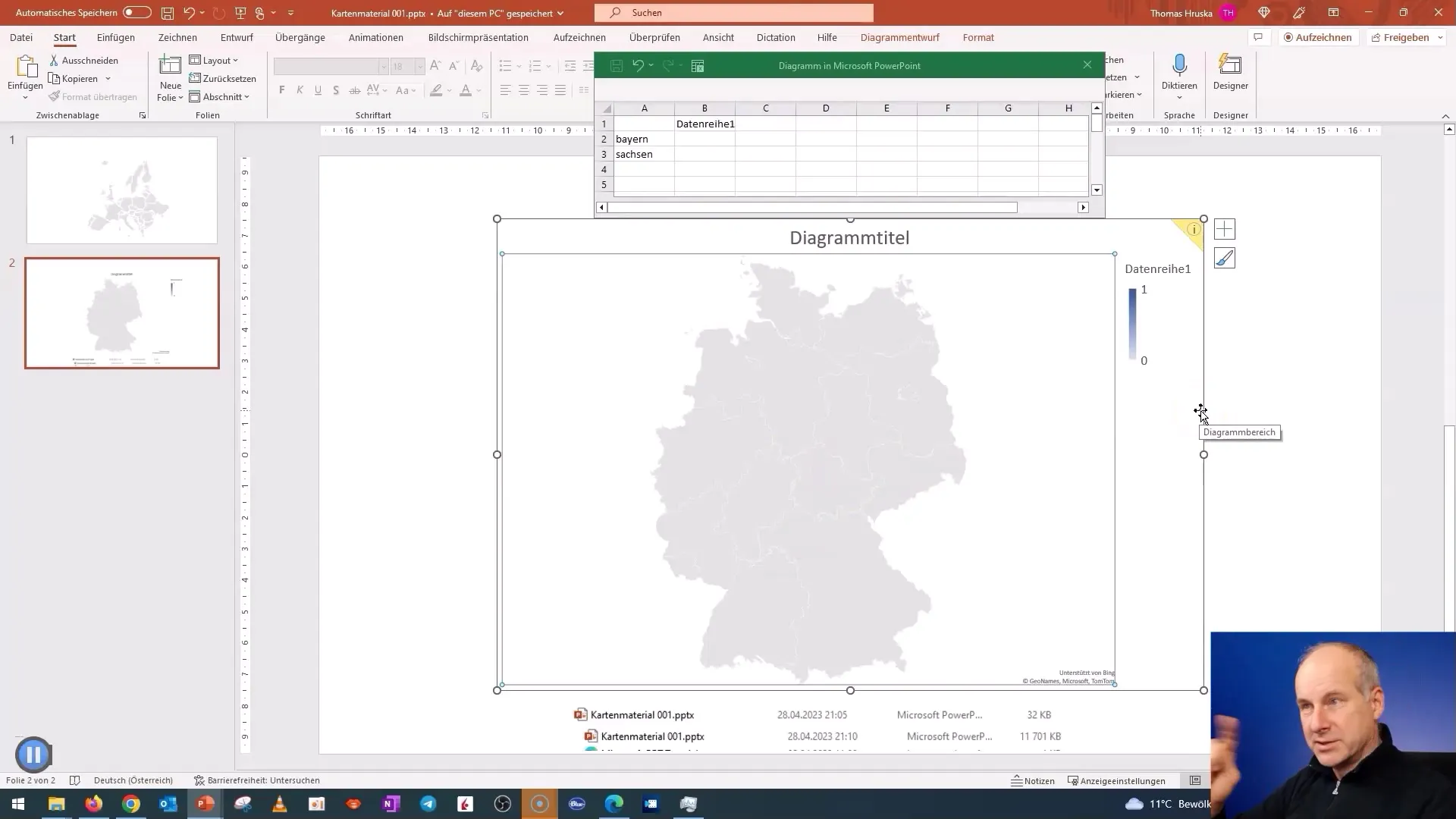
Nüüd näed Saksamaa üksikasjalikku kaarti koos kõigi liidumaadega. Saad seda ka salvestada ja hiljem hõlpsalt uuesti kasutada.

Sama meetodit kasutades saad luua ka kaarte teistest maailma piirkondadest, nii et saad oma esitlusteks genereerida põhjalikku kaardimaterjali.
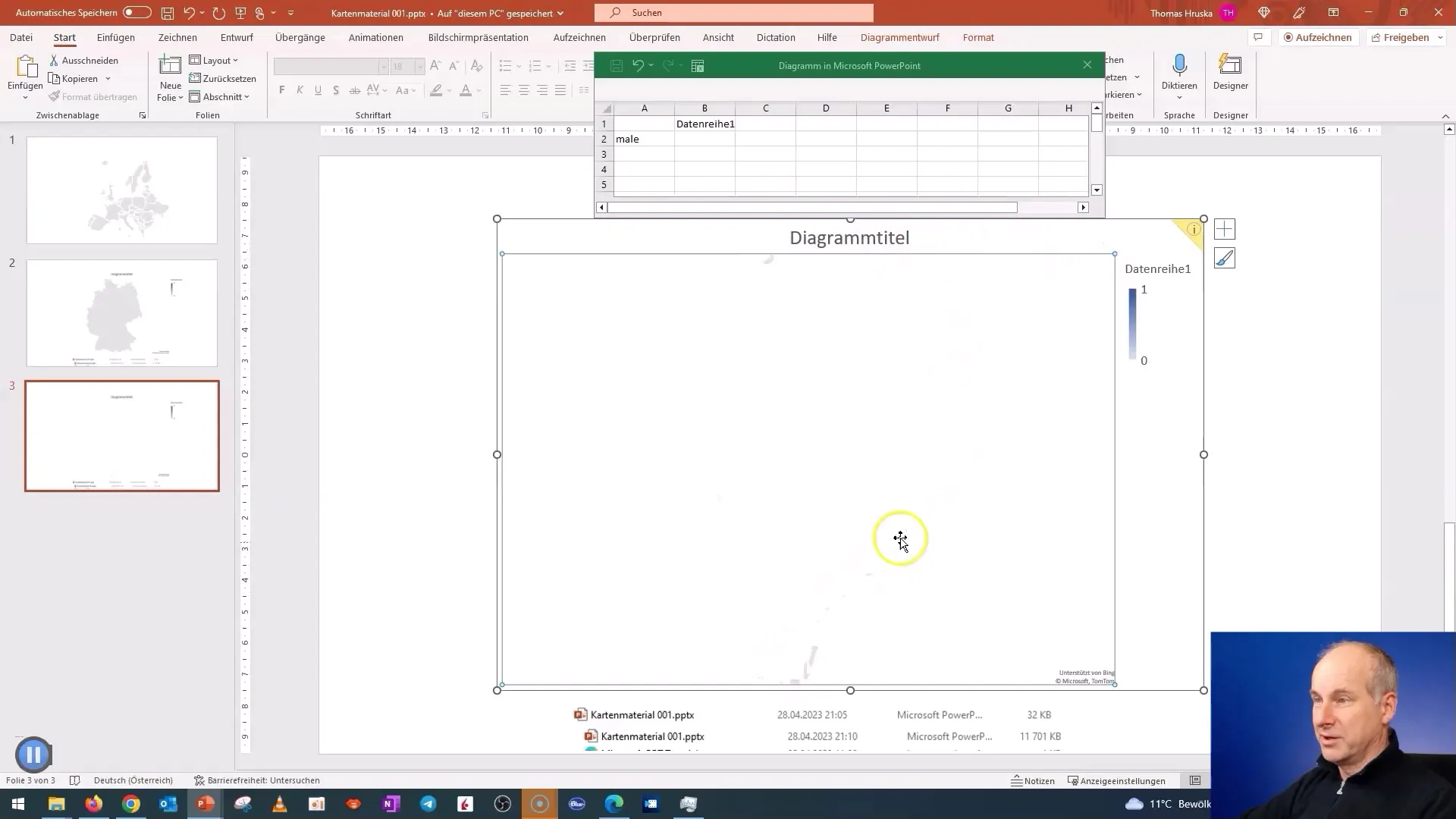
Saad sisestada isegi SVG-graafikat (vektorgraafika).
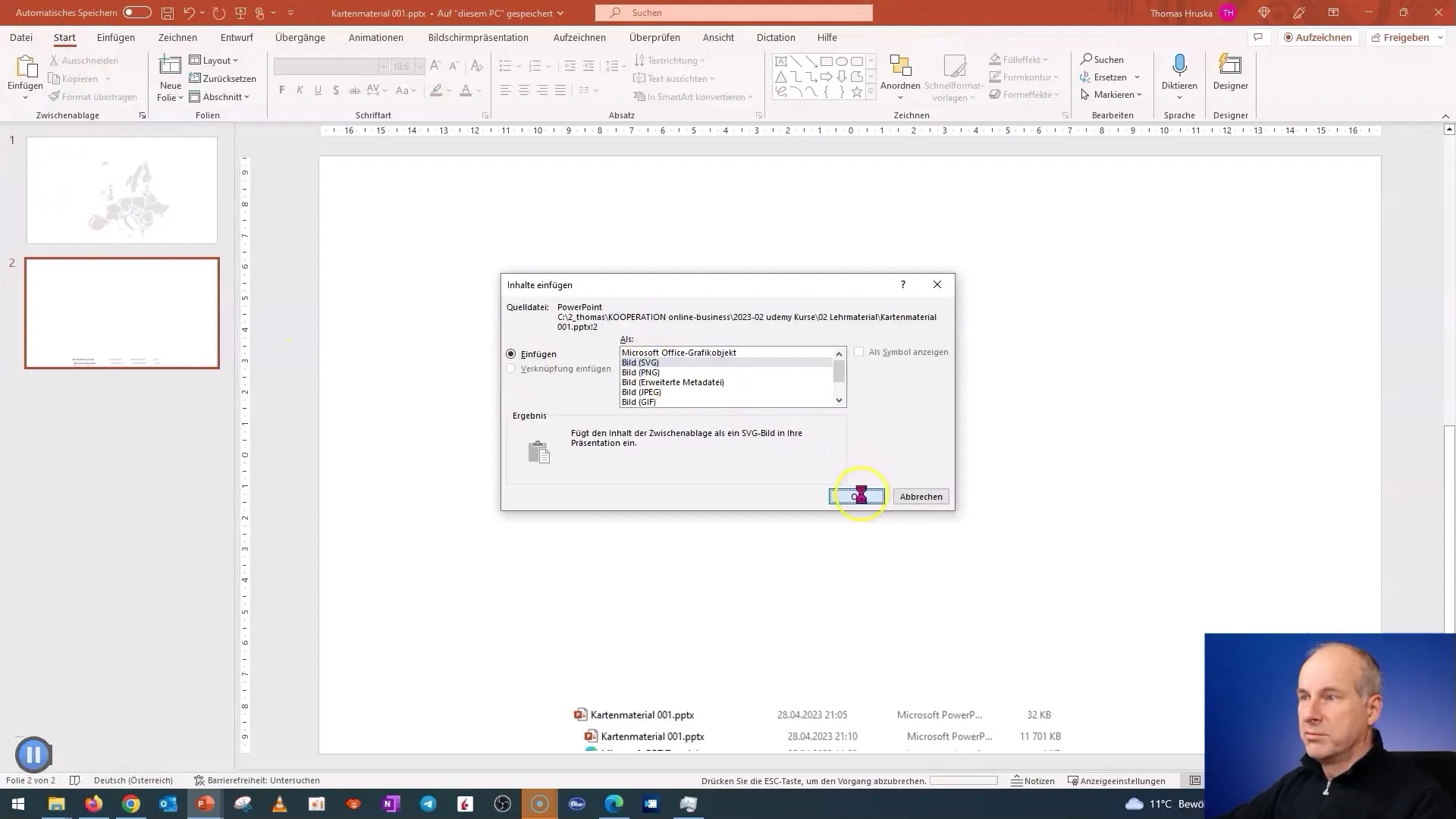
Kui salvestad kõik riigid hallina, suudad luua ühtse ja professionaalse kujunduse.
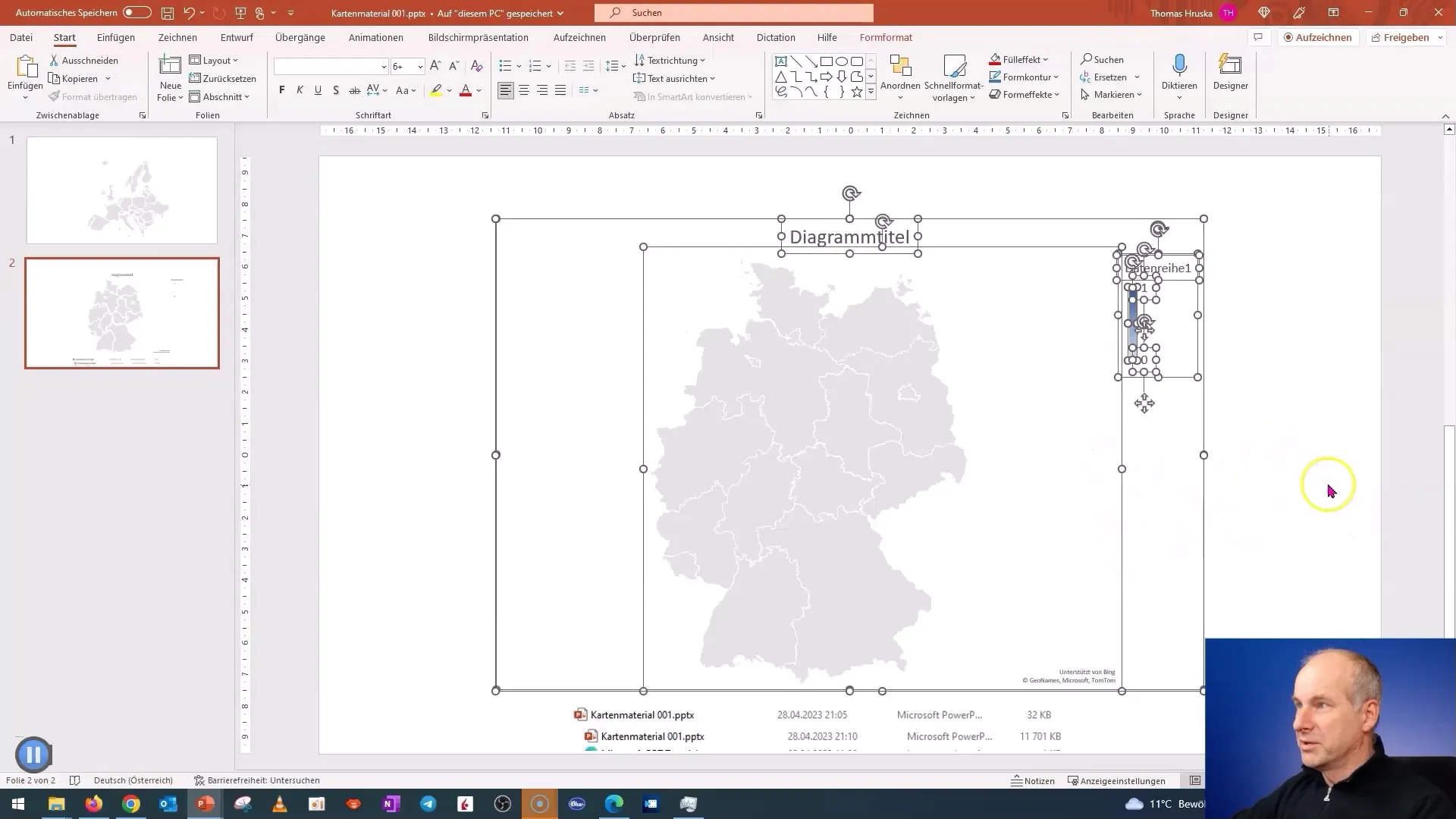
Kokkuvõte
Selles juhendis oled õppinud, kuidas lihtsalt ja tõhusalt kaardimaterjali PowerPointist eraldada. Saad luua kaarte erinevatele piirkondadele ja riikidele ning kohandada sisu individuaalselt. Kasuta kirjeldatud nippe ja tehnikaid, et muuta oma esitlused visuaalselt atraktiivseks ja informatiivseks.
Levinud küsimused
Kuidas ma saan kaardimaterjali salvestada?Saad kaardi salvestada pildina (SVG) ning kasutada seda lihtsalt oma esitluses.
Kas mul on vaja spetsiaalset tarkvara kaardimaterjali loomiseks?Ei, sul on vaja ainult PowerPointi 2019 või uuemat versiooni.
Kas ma saan kaardimaterjali muuta?Jah, saad teha värvimuudatusi ja kohandada konkreetseid piirkondi.
Kas vanemate PowerPointi versioonide kohta on piiranguid?Jah, kaardikomplekt pole saadaval versioonides enne 2019. aastat.
Kust leian allalaaditud kaardimaterjali?Tavaliselt salvestatakse kaardimaterjal esitlusfaili ja seda saab otse seal muuta.


